苹果如何截图手机屏幕长图 苹果手机截长图截图方法
日期: 来源:泰尔达游戏网
苹果手机是许多人钟爱的手机品牌之一,它在拍照功能上也有着出色的表现,有时候我们想要截取手机屏幕上的长图,但却不知道如何操作。苹果手机其实也有截取屏幕长图的方法,只要按照特定的步骤操作,就可以轻松实现。接下来我们就来详细介绍一下苹果手机如何截取手机屏幕长图的方法。
苹果手机截长图截图方法
苹果如何截图手机屏幕长图屏教程步骤
1、首先我们需要打开手机“设置”,进入“控制中心”
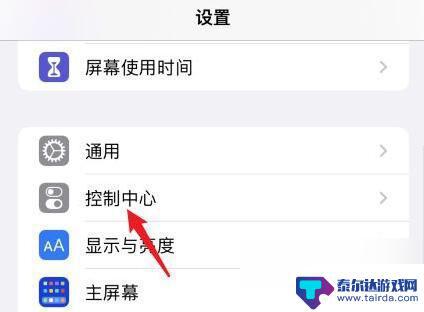
2、接着在“自定控制”下添加“屏幕录制”功能、
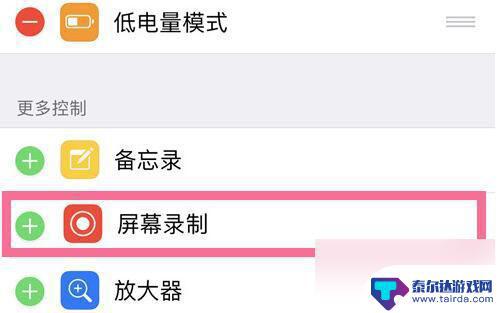
3、添加完成后,我们只要来到想要截图的位置。
4、然后从上往下划出控制中心,“长按”其中的“录屏按钮”

5、然后大家需要使用到“滚动截屏软件”,
勾选“滚动截屏”并点击“开始直播”就能开始截长图了。
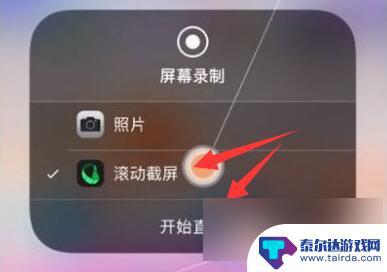
6、开始后,录屏红灯会亮起。我们这时候需要慢慢地往下滚动屏幕。

7、截取完成后,只要“保持3s以上不动屏幕”就会自动结束截图。

8、最后只要点击右上角的“下载”按钮就可以截图到手机相册了。
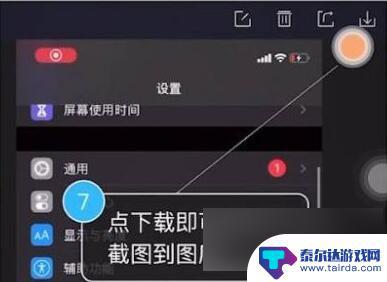
以上是苹果如何截图手机屏幕长图的全部内容,如果你遇到这种情况,可以按照以上方法解决,希望对大家有所帮助。















